Troubleshooting Guide
Table Of Contents
- Vsebina
- Diagnostične funkcije računalnika
- Diagnostics for Windows
- Orodje Configuration Record
- Zaščita programske opreme
- Obnova programske opreme
- Odpravljanje težav brez diagnostičnih programov
- Varnost in udobje
- Preden kličete tehnično podporo
- Koristni nasveti
- Reševanje splošnih težav
- Reševanje težav z napajalnikom
- Reševanje težav z disketnimi pogoni
- Reševanje težav s trdimi diski
- Reševanje težav z zaslonom
- Reševanje težav z zvokom
- Reševanje težav s tiskalnikom
- Reševanje težav s tipkovnico in miško
- Reševanje težav z nameščanjem strojne opreme
- Reševanje težav z omrežjem
- Reševanje težav s pomnilnikom
- Reševanje težav s procesorjem
- Reševanje težav s pogoni CD-ROM in DVD
- Reševanje težav z napravami Drive Key
- Reševanje težav z dostopom do interneta
- Reševanje težav s programsko opremo
- Stik s podporo strankam
- Sporočila samopreizkusa POST
- Varnost z gesli in ponastavitev CMOS-a
- Nastavitev analogno/digitalnega avdio izhoda
- Stvarno kazalo
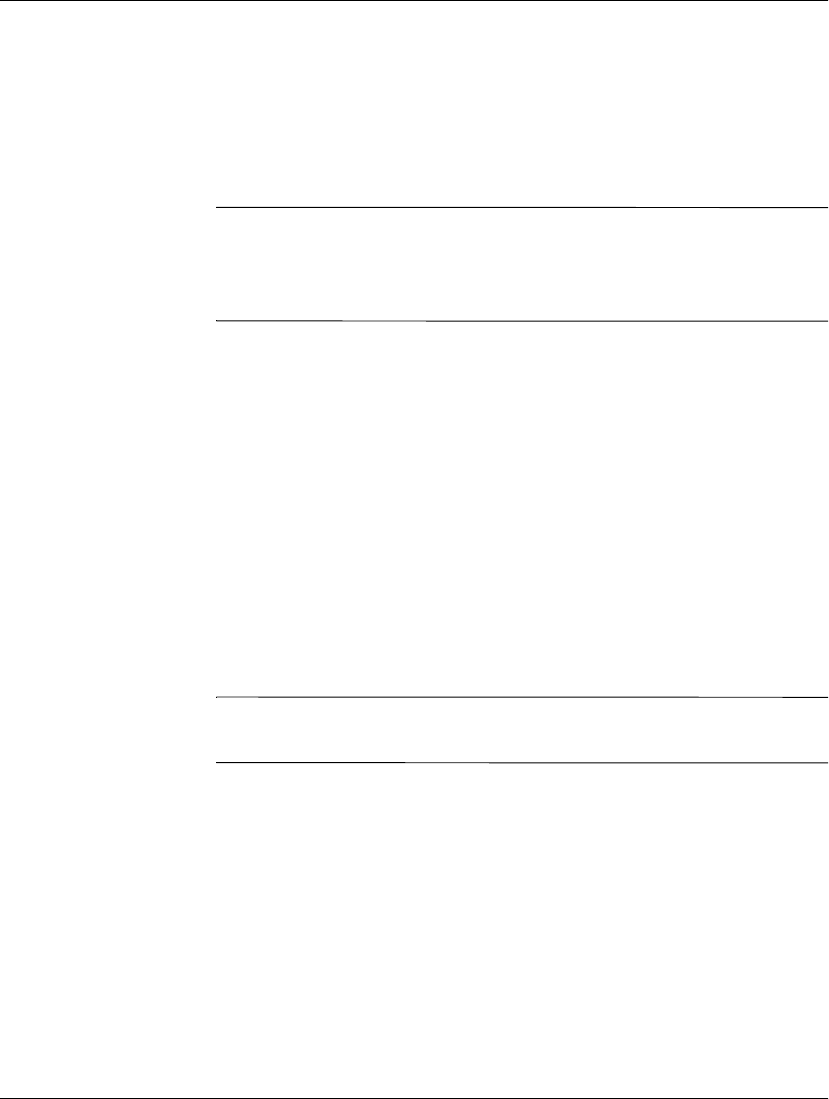
Priročnik za odpravljanje težav www.hp.com 1–3
Diagnostične funkcije računalnika
4. Po končani namestitvi vas bo računalnik pozval, da ga znova
zaženete, v nekaterih primerih pa se bo znova zagnal samodejno.
Če vas pozove, kliknite Finish (Dokončaj), da ga znova zaženete,
ali Cancel (Prekliči), da končate program. Namestitev programa
Diagnostics for Windows bo dokončana šele po vnovičnem
zagonu računalnika.
✎
Če želite nadgraditi obstoječo različico orodja Diagnostics for Windows,
nameščeno v računalniku, obiščite
http://www.hp.com/support
ter poiščite in prenesite najnovejši paket SoftPaq za
Diagnostics for Windows.
Uporaba kategorij v programu Diagnostics for Windows
Kategorije uporabite takole:
1. Kliknite Start > HP Information Center > Diagnostics for
Windows. Lahko pa tudi odprete ikono Diagnostics for Windows
na nadzorni plošči, tako da kliknete Start > Control Panel
(Nadzorna plošča) in izberete Diagnostics for Windows.
Na zaslonu bo prikazan pregled strojne in programske opreme
v računalniku.
2. Za informacije o določeni komponenti strojne ali programske
opreme izberite kategorijo v spustnem meniju Categories
(Kategorije) ali ustrezno ikono v orodni vrstici.
✎
Ko kazalec premikate nad ikonami orodne vrstice, se prikažejo
ustrezna imena kategorij.
3. Če želite prikazati podrobnejše informacije o izbrani kategoriji,
kliknite More (Več) v polju Information Level (Raven informacij)
v spodnjem levem kotu okna ali kliknite Level (Raven) na vrhu
zaslona in nato More (Več).
4. Oglejte si, natisnite in/ali shranite prikazane informacije.










